Android電話に音楽を追加すると、外出先でお気に入りの曲を楽しむことができます。適切なアプローチに従えば、簡単なプロセスになる可能性があります。これを達成するにはさまざまな方法がありますが、合併症なしでデータを移行する際の使いやすさと有効性のために、6つの方法が最も人気のある方法として際立っています。これらのソリューションのいずれかで概説されているステップを順守することで、簡単に理解できます Android電話に音楽を追加する方法。選択は最終的に個々の好みに依存します。
オプション1:SDカードを使用してAndroid電話に音楽を置く方法
残念ながら、携帯電話のSDを実際にAndroidと同期するなど、ファイルの転送に使用できるとは知らない人がたくさんいます。以下の手順に従えば、SDカードの助けを借りてこれを行うことができます。
- Android電話からSDカードを見つけて削除します(通常、新しいモデルのために左側にあります)。
- コンピューターにSDカードスロットがない場合は、SDカードリーダーを使用してください。
- SDカードをスロットまたはリーダーに挿入し、検出を待ちます。
- ファイルマネージャーを開き、オーディオファイルを見つけ、SDカードの音楽フォルダーに転送します。
- 次に、SDカードを携帯電話に再挿入し、音楽を楽しんでください。
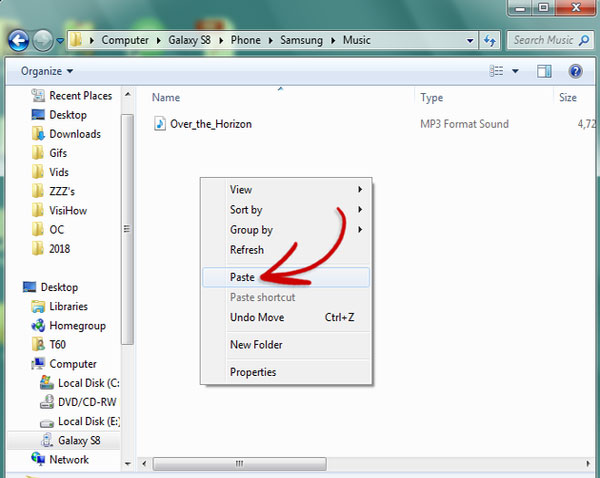
同様に、フラッシュドライブを使用して転送することができます。それを行うには、互換性のある形式(.mp3または.m4aなど)で音楽をフラッシュドライブに転送します。フラッシュドライブをAndroid電話に接続します。それらが一致する場合(例えば、USB-Cドライブとポート)、それらを一緒にプラグインします。次に、フラッシュドライブから携帯電話のローカルストレージに音楽をコピーします。
オプション2:Android Handyのアシスタントを介してAndroid電話に音楽を追加する方法
この質問に対する答えを求めている人のために、市場にはさまざまなソフトウェアオプションがあります。彼らはあなたの携帯電話に音楽を転送するのに役立ちます。それにもかかわらず、AndroidのMobilekin Assistant(MACバージョンを使用)は、速く、使いやすく、100%安全で、マルチタスカーであるため、閉鎖から際立っています。これが、コンピューターから電話に音楽を置く方法を知りたい人に推奨される理由です。
AndroidのMobilekin Assistantのトップ機能:
- エラーなくコンピューターからAndroidに音楽を追加します。
- オーディオファイルに加えて、連絡先、メッセージ、写真、ビデオなどを転送するのにも役立ちます。
- コンピューター上のAndroidファイルを簡単に制御および管理できます。
- 1クリックバックアップと復元機能を配信します。
- WindowsとMacシステムの両方で利用できます。
- ウイルス、アドウェア、品質の損失はありません。
- 8000以上のAndroid駆動のデバイスで動作します。
- 専門的なスキルは必要ありません。
![]()
![]()
AndroidのMobileKin Assistantを使用してAndroidに音楽をロードする方法は?
ステップ1。 AndroidのMobileKin Assistantをダウンロードしてから、このプログラムをコンピューターで開始します。 Wi-FiまたはUSBケーブルを使用して、Androidデバイスをコンピューターに接続します。 (wifi経由で携帯電話を接続する方法がわからない?)
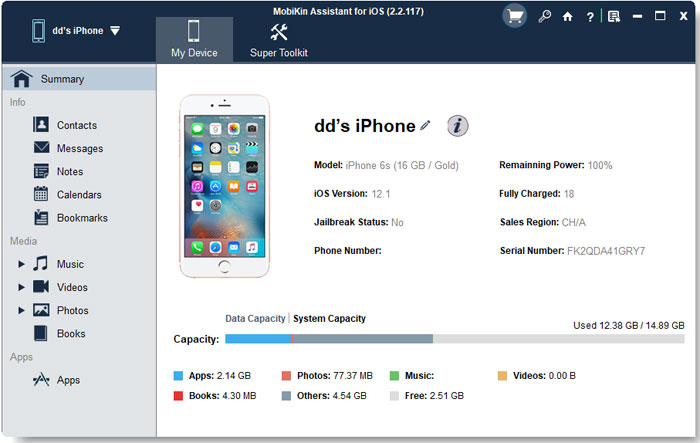
ステップ2。 ソフトウェアのメインインターフェイスに注意してください。左パネルにある「音楽」をクリックします。

ステップ3。 右の列に移動して、「新品」をクリックしてから、コンピューターからオーディオファイルを選択します。最後に、「開く」をクリックして、このコンピューターからAndroidに音楽を転送し始めます。
鮮明な方法でどのように機能するかを知るには、下のビデオをクリックしてください。
オプション3:GoogleドライブでAndroidスマートフォンに音楽を追加するにはどうすればよいですか
手間のかからないオプションには、次のようなクラウドストレージを使用してください Googleドライブ。このサービスは15 GBの自由スペースを提供し、ケーブルなしでデバイス間で音楽を同期させることができます。 (OneDriveおよびDropboxは同様に動作します。)クラウドサービスをPCにインストールし、次のようにAndroidデバイスにファイルを同期するためにログインするだけです。
- PCのGoogleドライブにサインインし、[新規]をクリックします。
- 複数のファイルに対して「ファイルアップロード」または「フォルダーアップロード」を選択します。
- PCのGoogleドライブアプリにインストールしてサインインします。
- [フォルダーの選択]をクリックし、音楽を選択し、「次へ」を押します。
- ポップアップで、「このコンピューターへのドライブのシンク」を選択し、[OK]をクリックして、PCとGoogleドライブ間でファイルを同期します。
- Androidデバイスで、Googleドライブを開き、ログインし、アップロードされた音楽ファイルをライブラリに保存します。
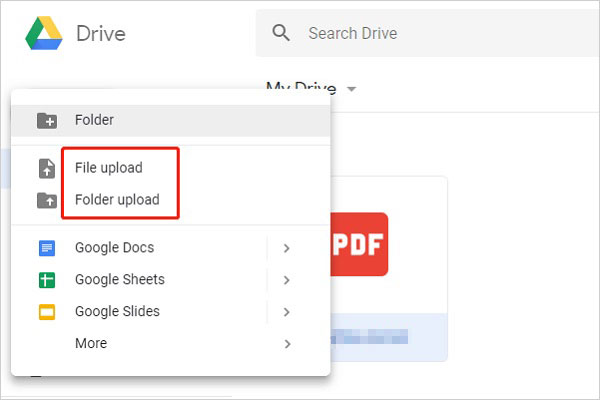
さらなる調査: Googleドライブは安全ですか?これが完全なイラストです。
オプション4:YouTube Musicを介してAndroid電話に音楽を置くにはどうすればよいですか
YouTube音楽 クラウドを介して任意のデバイスから音楽コレクションをアップロードおよびアクセスできます。曲をダウンロードする代わりに、YouTube音楽にアップロードし、インターネットに接続している限り、携帯電話にストリーミングできます。これにより、Androidデバイスから音楽に簡単にアクセスできます。
YouTube音楽で音楽を携帯電話に載せる方法は?
- コンピューターからブラウザでhttps://music.youtube.com/にアクセスしてください。
- [サインイン]をクリックして、Googleアカウントの詳細を入力します(必要に応じてアカウントを作成します)。
- プロフィールアイコンをクリックして、[音楽のアップロード]を選択します。
- 音楽をドラッグしてアップロードウィンドウにドロップし、[開く]をクリックしてアップロードを起動します。
- アップロードされた曲を「Library> Songs> Uploads」に見つけます。
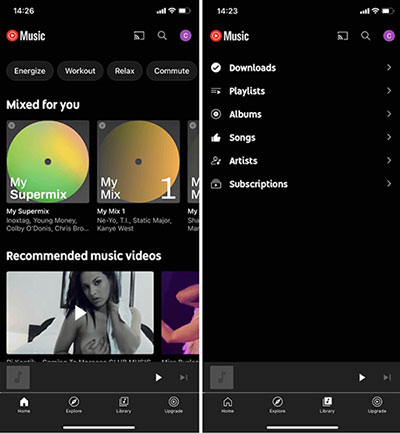
オプション5:USBケーブルのみを介してAndroidで音楽を取得する方法(Windows)
クイックアプローチを使用してAndroidに音楽を置く方法を知りたい場合は、USBケーブルを考慮に入れる必要があります。転送方法は、PCを使用しているかMacを使用しているかによってわずかに異なります。方法は次のとおりです。
- 適切なUSBケーブルを使用して、携帯電話をコンピューターに接続します。コンピュータが携帯電話を検出するのを待ちます。
- ファイルマネージャーは、転送する音楽ファイルを見つけるために起動する必要があります。
- 割り当てられたドライブを開き、音楽ストレージフォルダーを作成または見つけます。
- 音楽ファイルをフォルダーにドラッグアンドドロップします。 (コピーして貼り付けることもできます。)
- コンピューターから電話を外します。ファイルの転送は、すぐに携帯電話で検出する必要があります。音楽ファイルは、デバイスの音楽プレーヤーに表示されるはずです。

Chromebookを持っている人については、ガイドをフォローしてオーディオファイルを携帯電話またはタブレットに手動で転送してください。AndroidデバイスをUSBケーブルでChromebookに接続します。ファイルアプリはChromebookで開きます。アイテムをデバイスにドラッグアンドドロップします。
オプション6:Androidファイル転送(Mac)を介してPCからAndroidに音楽を同期する方法
Androidファイル転送(MacOS x 10.5以上の場合)は、MACツールであり、MAC ToolはMoving Musicやその他のファイルをAndroidデバイスに簡素化します。音楽をMacから携帯電話の音楽フォルダーに簡単にドラッグアンドドロップすることができます。それが機能することを学ぶ:
- USBケーブルを使用して、携帯電話をMacコンピューターに接続します。
- 携帯電話のデータにアクセスする許可を求めているダイアログボックスが表示されている場合は、「許可」をタップします。
- Macでダウンロードしてインストールします Androidファイル転送。
- それを開き、携帯電話の音楽フォルダーに移動します。
- アルバムまたはトラックをコンピューターからデバイスの音楽フォルダーにドラッグアンドドロップします。
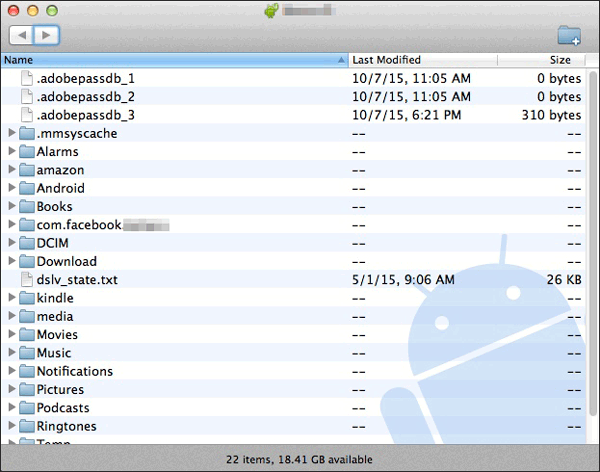
Learn more: iPhoneでアプリをまとめて削除する5つの方法【最新版ガイド】
今日、あなたの音楽を簡単かつ迅速に転送し始めましょう!
コンピューターからAndroidデバイスに音楽を追加することは、外出先でのリスニングエクスペリエンスを向上させる簡単なプロセスです。 USBケーブルまたはワイヤレスで携帯電話をコンピューターに接続することにより、お気に入りの曲やプレイリストを転送できます。ファイル転送プロトコル、専用の音楽管理ソフトウェア、またはクラウドサービスの使用など、さまざまな方法は、好みや利用可能なリソースに応じて柔軟性を提供します。最後に、ソーシャルメディアが役立つ場合は、このパッセージをソーシャルメディアで共有してください。
関連記事
AndroidからAndroidに音楽をすばやく転送するのに最適な6つの方法
Androidの私の音楽ライブラリはどこにありますか?これがあなたが知りたいすべてです
(トップ5の方法)数分でAndroidからiPhone 15に音楽を転送する方法は?
プロのようにAndroidで削除された音楽を回復する方法は?トップ5の方法




